كيف يمكنني عمل نسخة احتياطية تزايدية على Windows 10؟
النسخ الاحتياطي التزايدي هو نوع من النسخ الاحتياطي يتم فيه إضافة نسخ احتياطية إضافية من تلك الملفات فقط إلى ملف النسخ الاحتياطي الموجود الذي حدثت به أي تغييرات منذ إجراء آخر نسخة احتياطية. يمكن اعتباره نسخة احتياطية مستمرة تستمر في إنشاء نسخ من الملفات التي تم تغييرها ولكنها لا تؤدي عملية النسخ الاحتياطي الكامل مرة أخرى لتلك الملفات التي لم تسجل أي تغيير. وبالتالي يمكن أن يوفر لك النسخ الاحتياطي التزايدي قدرًا كبيرًا من الوقت بالإضافة إلى توفير مساحة على محرك النسخ الاحتياطي. بافتراض أن آخر نسخة احتياطية كاملة قمت بها في بداية الأسبوع كانت بحجم 10 جيجابايت والتي استغرقت 2-3 ساعات حتى تكتمل ، فإن النسخ الاحتياطية المتزايدة لكل يوم من أيام الأسبوع بعد النسخ الاحتياطي الكامل ستشغل فقط 100-200 ميجابايت وستكتمل في غضون دقائق قليلة.
ما هو النسخ الاحتياطي التزايدي؟
تعد النسخ الاحتياطية المتزايدة طريقة جيدة للتأكد من أن لديك أحدث إصدارات من جميع ملفاتك في النسخة الاحتياطية. لا تشغل مساحة كبيرة ولن تضطر إلى قضاء وقت طويل حتى تكتمل أيضًا. هذا هو السبب في أن النسخ الاحتياطي التزايدي أمر بالغ الأهمية بالنسبة لك. إذا لم تقم بإنشاء هذا النوع من النسخ الاحتياطي وإذا فشل محرك الأقراص الثابتة قبل أيام قليلة من موعد النسخ الاحتياطي الكامل التالي ، فستترك مع الإصدارات القديمة من جميع الملفات التي قمت بتغييرها منذ آخر نسخ احتياطي. ومع ذلك ، مع النسخ الاحتياطية المتزايدة ، تحصل على أحدث نسخة من ملفاتك التي قمت بتغييرها في اليوم الآخر.
من الآمن أن نقول إن النسخ الاحتياطي التزايدي لنظام تشغيل Windows 10 يمكن أن يحميك من فقدان أحدث إصدارات من ملفاتك. لن يستغرق الأمر الكثير من الوقت والتأكد من أن لديك أحدث الإصدارات من ملفاتك مخزنة بعيدًا في وحدة تخزين النسخ الاحتياطي. ومع ذلك ، لإنجاز عمليات نسخ احتياطي تزايدي ، فإن برنامج النسخ الاحتياطي لـ Windows هو ما يمكنك الاعتماد عليه فقط. وفي الجزء التالي ، يمكننا استكشاف برنامج النسخ الاحتياطي التزايدي معًا.
برنامج النسخ الاحتياطي التزايدي لنظام Windows 10
تتوفر حزم برامج نسخ احتياطي تزايدي مختلفة يمكن استخدامها لعمل نسخ احتياطي تزايدية لنظام تشغيل Windows 10. إليك فيما يلي بعض أدوات برامج النسخ الاحتياطي التي يمكن أن تساعدك في إنشاء نسخ احتياطية تزايدي في Windows 10.
1 نسخ احتياطي تزايدي باستخدام Wondershare Ubackit على نظام Windows 10
Wondershare UBackit هو برنامج نسخ احتياطي تابع لجهة خارجية مع ميزة نسخ احتياطي تزايدي. يمكنه أتمتة عملية النسخ الاحتياطي التزايدي بذكاء على أجهزة الكمبيوتر التي تعمل بنظام Windows 10.

2 نسخ احتياطي تزايدي لنظام Windows 10 باستخدام Handy Backup
Handy Backup هو أداة مساعدة أخرى للنسخ الاحتياطي على نظام Windows متاحة لكلإنشاء نسخة احتياطية تزايدي في Windows 10. وهي أداة موثوق بها أيضًا عندما يتعلق الأمر بعمل نسخة احتياطية تزايدية. عملية إنشاء نسخة احتياطية تزايدية لنظام تشغيل Windows 10 في Handy Backup بسيطة للغاية ولا تتطلب الكثير من الخبرة. يمكن لأي شخص إكمال هذه المهمة في غضون دقائق والتأكد من أن لديه أحدث الإصدارات من جميع ملفاته في نسخته الاحتياطية.
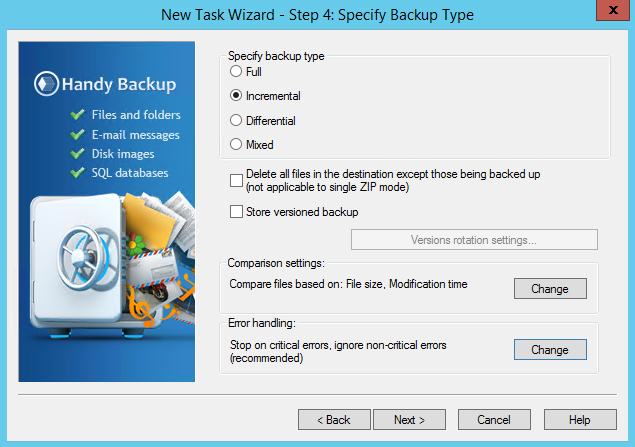
ما هو برنامج النسخ الاحتياطي التزايدي المفضل؟
يوجد العديد من برامج النسخ الاحتياطي التزايدي في السوق ، قد يؤدي بعضها إلى مزيد من الضرر لبياناتك ويجعلها غير قابلة للاسترداد بشكل دائم. وبالتالي ، من الضروري اختيار تطبيق موثوق وقوي لإنشاء نسخ احتياطية متزايدة للبيانات واستعادة البيانات المفقودة مرة أخرى في Windows 10. هنا ، تم ذكر 3 أدوات نسخ احتياطي لنظام تشغيل Windows 10 موصى بها للغاية ، من بينها Wondershare UBackit . فهو برنامج مجهز بالميزات سهلة الاستخدام المدرجة أدناه.

- النسخ الاحتياطي للملفات والمجلدات الخاصة بك من القرص الصلب في ثلاث خطوات بسيطة.
- تعيين جدول زمني للنسخ الاحتياطي التلقائي ليخلصك من مخاوف فقدان البيانات.
- تصفية المستندات والصور والصوت والفيديو والبرامج لجعل عملية النسخ الاحتياطي أسرع وأسهل.
- مراقبة التخزين وحماية بيئة النسخ الاحتياطي وإخطار جدول النسخ الاحتياطي بذكاء.
كيفية عمل نسخة احتياطية تزايدية على نظام تشغيل Windows 10؟
باستخدام Wondershare UBackit ، يمكنك إجراء نسخ احتياطي تزايدي في نظام Windows 10 للملفات الهاصة بك والأقسام و القرص الصلب وما إلى ذلك. اتبع الإرشادات لإجراء نسخ احتياطي للصور والمستندات والتسجيلات الصوتية ومقاطع الفيديو على كمبيوتر يعمل بنظام Windows 10 على الفور.
الخطوة 1 تشغيل Wondershare Ubackit
بعد تحميل برنامج Ubackit للنسخ الاحتياطي للبيانات ، قم بتشغيله على سطح مكتب الكمبيوتر.

الخطوة 2 حدد الملفات / المجلدات من القرص الصلب

الخطوة 3 اختر وجهة النسخ الاحتياطي

الخطوة 4 تعيين جدول النسخ الاحتياطي التلقائي
خطط لجدول النسخ الاحتياطي وفقًا لطلبك ، يمكنك اختيار النسخ الاحتياطي لملفات Windows 10 أو البرامج أو مقاطع الفيديو أو الصوتيات بتردد يومي أو أسبوعي أو شهري أو بدون توقف.

الخطوة 5 إجراء عملية النسخ الاحتياطي

الخلاصة
بعد قراءة المقال ، يجب أن تكون لديك فكرة عن النسخ الاحتياطي التزايدي ، والذي يهدف إلى توفير مساحة تخزين الكمبيوتر إلى الحد الأقصى. من خلال الاستفادة من Wondershare UBackit ، يمكنك بسهولة نسخ الملفات الموجودة على نظام تشغيل Windows 10 احتياطيًا بشكل تزايدي.
النسخ الاحتياطي للبيانات
- نسخ احتياطي للكمبيوتر
- برامج النسخ الاحتياطي في Windows
- انقل ملفات البرنامج إلى قرص آخر
- ملفات النسخ الاحتياطي على قرص صلب خارجي
- Sauvegarde Disque Dur

Khalid Abdullahi
contributor Editor
Generally rated4.5(105participated)